Nacos安装指南
本地安装
开发阶段采用单机安装即可。
下载安装包
在 Nacos 的 GitHub 页面,提供有下载链接,可以下载编译好的 Nacos 服务端或者源代码:
GitHub主页:https://github.com/alibaba/nacos
GitHub的Release下载页:https://github.com/alibaba/nacos/releases
如图:
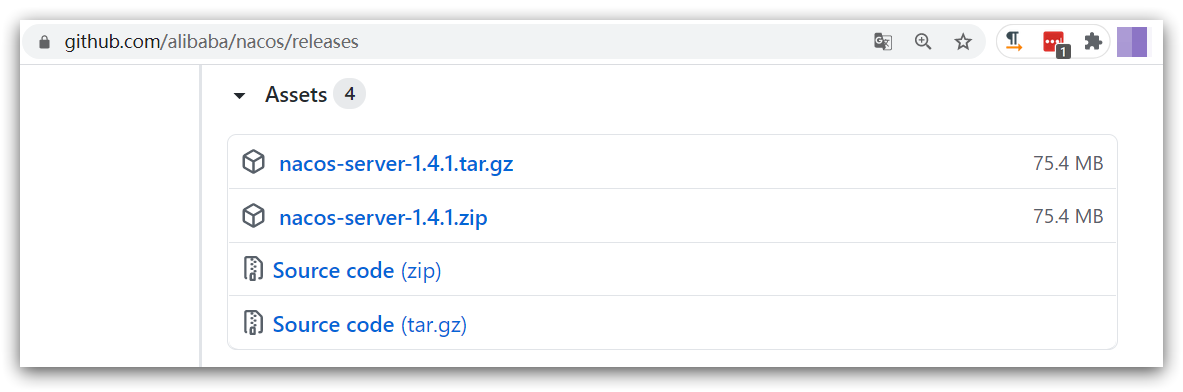
本课程采用1.4.1.版本的 Nacos
- Windows 版本使用
nacos-server-1.4.1.zip包 - Linux/Mac 版本使用
nacos-server-1.4.1.tar.gz包
解压
将这个包解压到任意非中文目录下,如图:
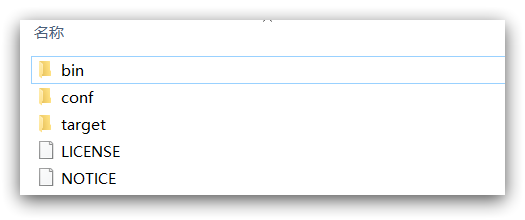
目录说明:
- bin:启动脚本
- conf:配置文件
配置
Nacos的默认端口是8848,如果你电脑上的其它进程占用了8848端口,请先尝试关闭该进程。
如果无法关闭占用8848端口的进程,也可以进入nacos的conf目录,修改配置文件中的端口:
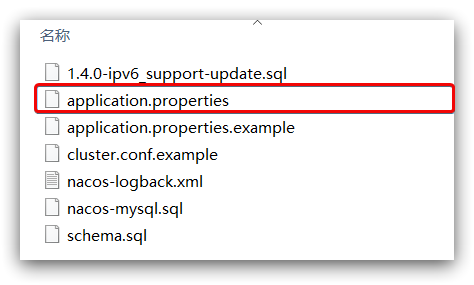
修改其中的内容,如果不修改配置文件,则默认使用 Nacos 内置的 derby 数据库
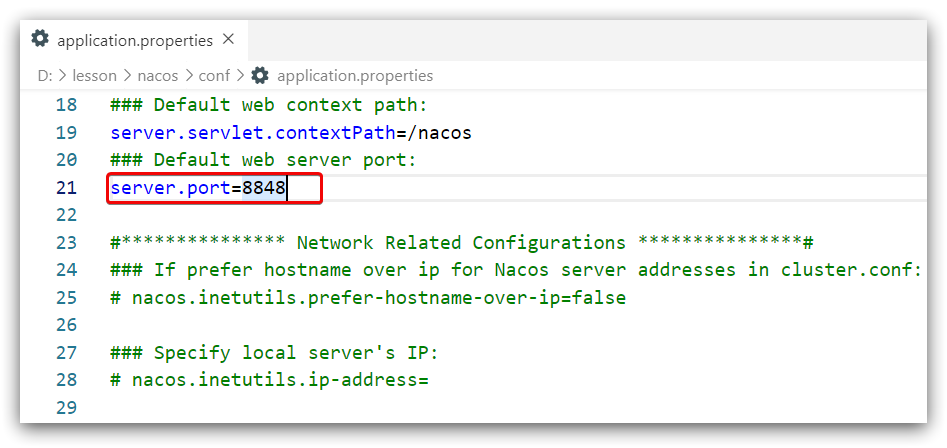
启动
启动非常简单,进入bin目录,结构如下:
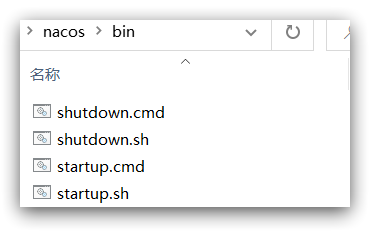
然后执行命令即可:
Windows命令:
shstartup.cmd -m standaloneLinux/Mac命令:
shsh startup.sh -m standalone
执行后的效果如图:
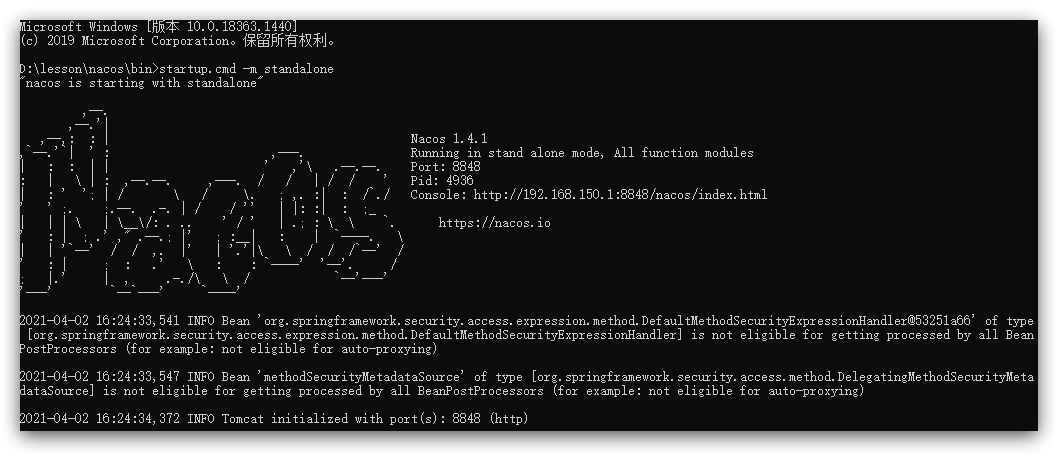
访问
在浏览器输入地址:http://127.0.0.1:8848/nacos
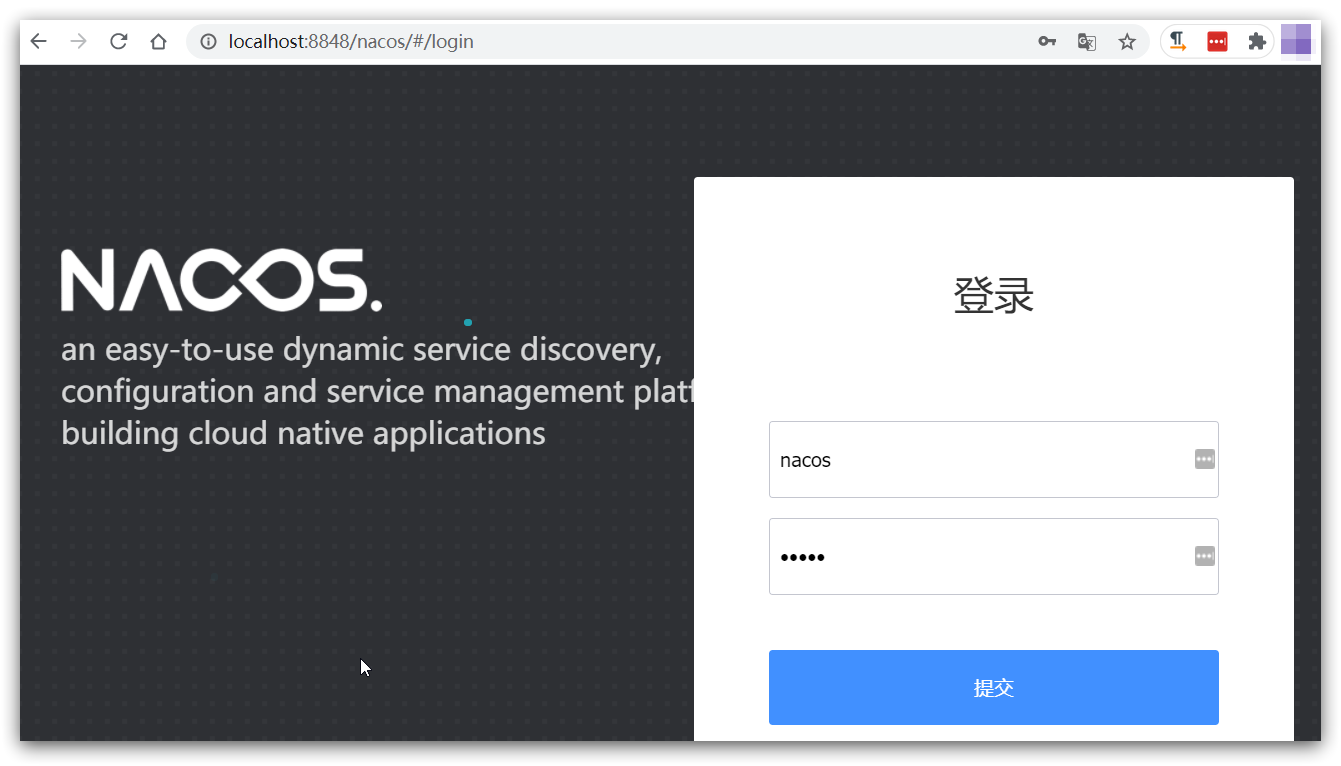
默认的账号和密码是 nacos\nacos,进入后:
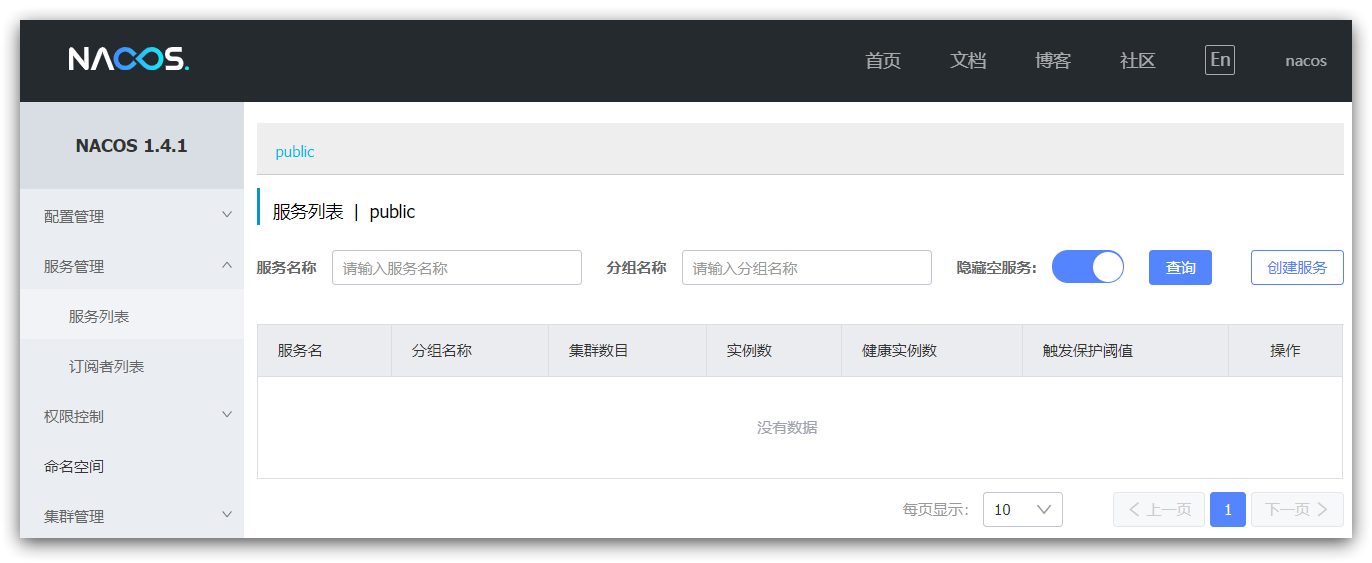
Linux安装
Linux或者与Windows类似。
准备
Nacos依赖于JDK运行,所以Linux上也需要安装JDK才行:JDK8下载官网
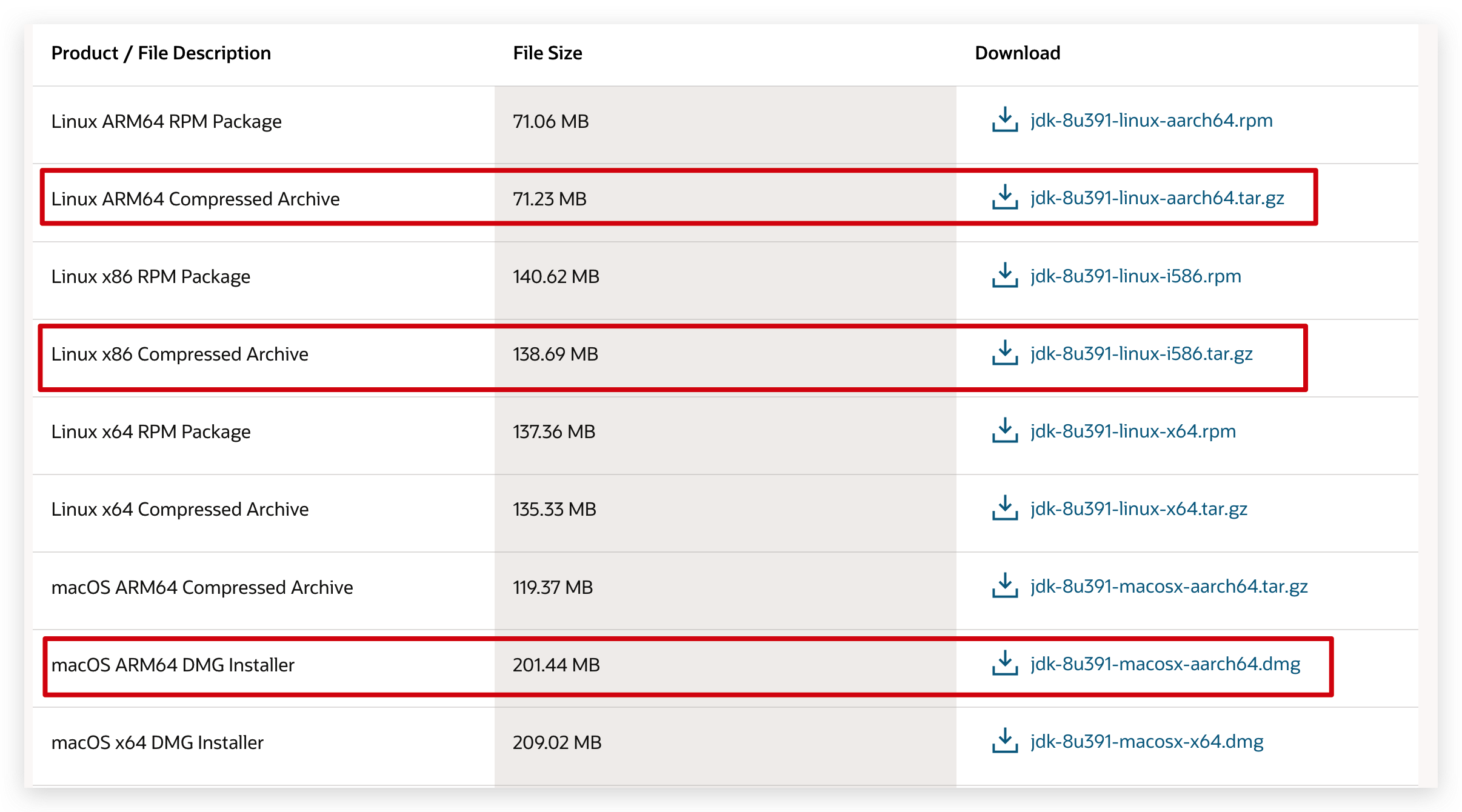
上传到某个目录,然后解压缩。例如:/usr/local/src/
[root@centos7 src]# pwd
/usr/local/src
[root@centos7 src]# tar -xvf jdk-8u391-linux-aarch64.tar.gz
[root@centos7 src]# ll
drwxr-xr-x. 8 root root 194 1月 9 21:02 jdk1.8.0_391配置环境变量
[root@centos7 src]# vim /etc/profile
export JAVA_HOME=/usr/local/src/jdk1.8.0_391
export PATH=$PATH:$JAVA_HOME/bin
[root@centos src]# source /etc/profile查看环境变量
[root@centos7 src]# java -version
java version "1.8.0_391"
Java(TM) SE Runtime Environment (build 1.8.0_391-b13)
Java HotSpot(TM) 64-Bit Server VM (build 25.391-b13, mixed mode)上传安装包
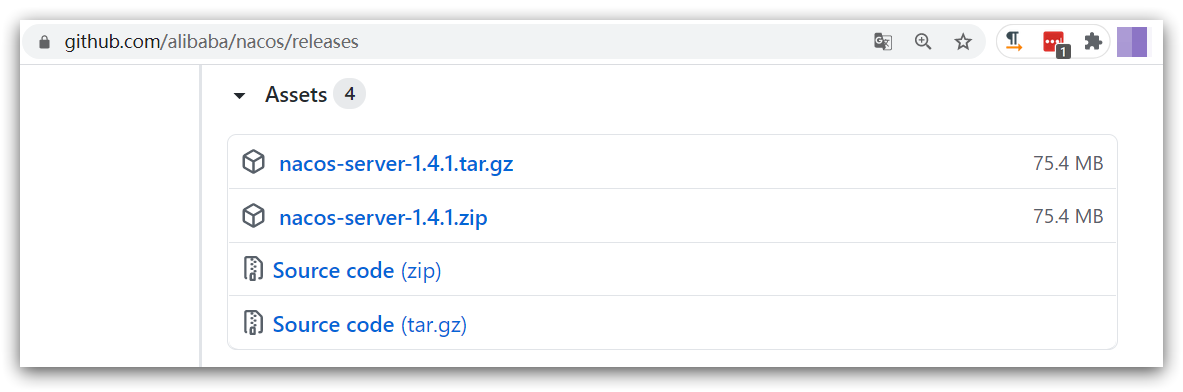
上传到Linux服务器的某个目录,例如 /usr/local/src 目录下:
[root@centos7 src]# ll
-rw-r--r--. 1 root root 79052411 1月 9 21:09 nacos-server-1.4.1.tar.gz解压
命令解压缩安装包:
tar -xvf nacos-server-1.4.1.tar.gz然后删除安装包:
rm -rf nacos-server-1.4.1.tar.gz目录中最终样式:
[root@centos7 src]# ll
drwxr-xr-x. 5 root root 72 1月 9 21:11 nacos目录内部:
[root@centos7 nacos]# ll
总用量 24
drwxr-xr-x. 2 root root 82 1月 9 21:11 bin
drwxr-xr-x. 2 502 games 205 1月 15 2021 conf
-rw-r--r--. 1 502 games 16583 12月 15 2020 LICENSE
-rw-r--r--. 1 502 games 1305 5月 14 2020 NOTICE
drwxr-xr-x. 2 root root 30 1月 9 21:11 target配置
查看 nacos/conf 目录下的文件
[root@centos7 conf]# ll
总用量 76
-rw-r--r--. 1 502 games 1224 12月 24 2020 1.4.0-ipv6_support-update.sql
-rw-r--r--. 1 502 games 7011 2月 25 17:52 application.properties # 需要修改的配置
-rw-r--r--. 1 502 games 6515 12月 24 2020 application.properties.example # 配置信息例子
-rw-r--r--. 1 502 games 670 12月 15 2020 cluster.conf.example # 集群配置
-rw-r--r--. 1 502 games 25710 1月 15 2021 nacos-logback.xml # 日志配置
-rw-r--r--. 1 502 games 10660 12月 24 2020 nacos-mysql.sql # 数据库脚本
-rw-r--r--. 1 502 games 8795 12月 24 2020 schema.sql配置 application.properties,设置数据库信息和端口信息,也可以使用默认信息
#*************** Spring Boot Related Configurations ***************#
### Default web context path:
server.servlet.contextPath=/nacos
### Default web server port:
server.port=8848
#*************** Network Related Configurations ***************#
spring.datasource.platform=mysql
db.num=1
### Connect URL of DB:
db.url.0=jdbc:mysql://127.0.0.1:3306/nacos?characterEncoding=utf8&connectTimeout=1000&socketTimeout=3000&autoReconnect=true&useUnicode=true&useSSL=false&serverTimezone=UTC
db.user.0=nacos
db.password.0=nacos脚本
在MySQL中,可以通过以下步骤来创建Nacos的用户和密码。
- 运行以下命令创建新的用户并设置密码:
CREATE USER 'nacos'@'%' IDENTIFIED BY 'your_password';其中,nacos为要创建的用户名,'localhost'表示该用户只能从本地访问MySQL服务器,而不能从远程主机进行访问,设置成 % 为任何主机都可连接;your_password为所需设置的密码。根据自己的情况修改这些参数。
CREATE USER 'nacos'@'%' IDENTIFIED BY 'nacos';- 然后,将该用户添加到特定的数据库中,以便他们有足够的权限操作相关数据库:
GRANT ALL PRIVILEGES ON your_database.* TO 'nacos'@'localhost';
FLUSH PRIVILEGES;其中,your_database为要授权给该用户的数据库名称。同样,根据自己的情况修改这些参数。
GRANT ALL PRIVILEGES ON nacos.* TO 'nacos'@'%';
FLUSH PRIVILEGES;- 最后,确认已成功创建了Nacos用户及其对应的密码:
SELECT user FROM mysql.user WHERE User = 'nacos';如果返回结果包含"nacos"字符串,则说明用户已经被正确创建。
- SQL 总结,最后在 conf 目录中执行
nacos-mysql.sql
CREATE USER 'nacos'@'%' IDENTIFIED BY 'nacos';
GRANT ALL PRIVILEGES ON nacos.* TO 'nacos'@'%';
FLUSH PRIVILEGES;
SELECT user FROM mysql.user WHERE User = 'nacos';启动
在 nacos/bin 目录中,输入命令启动 Nacos:
[root@centos7 bin]# sh startup.sh -m standalone查看日志文件
设置 nacos 为开机自启动
依赖
父工程:
<dependency>
<groupId>com.alibaba.cloud</groupId>
<artifactId>spring-cloud-alibaba-dependencies</artifactId>
<version>2.2.5.RELEASE</version>
<type>pom</type>
<scope>import</scope>
</dependency>客户端:
<!-- nacos客户端依赖包 -->
<dependency>
<groupId>com.alibaba.cloud</groupId>
<artifactId>spring-cloud-starter-alibaba-nacos-discovery</artifactId>
</dependency>集群搭建
集群结构图
官方给出的Nacos集群图:
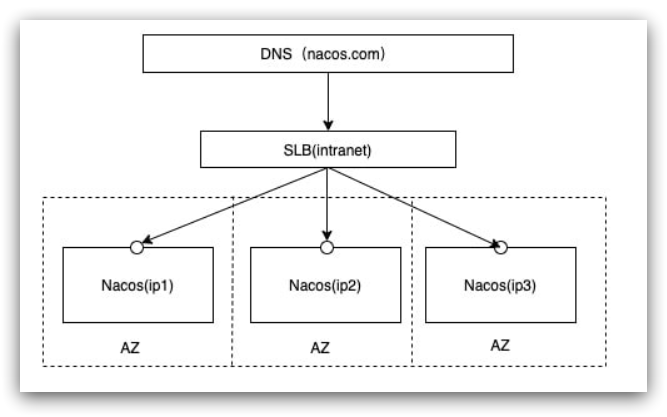
其中包含3个nacos节点,然后一个负载均衡器代理3个Nacos。这里负载均衡器可以使用nginx。
我们计划的集群结构:
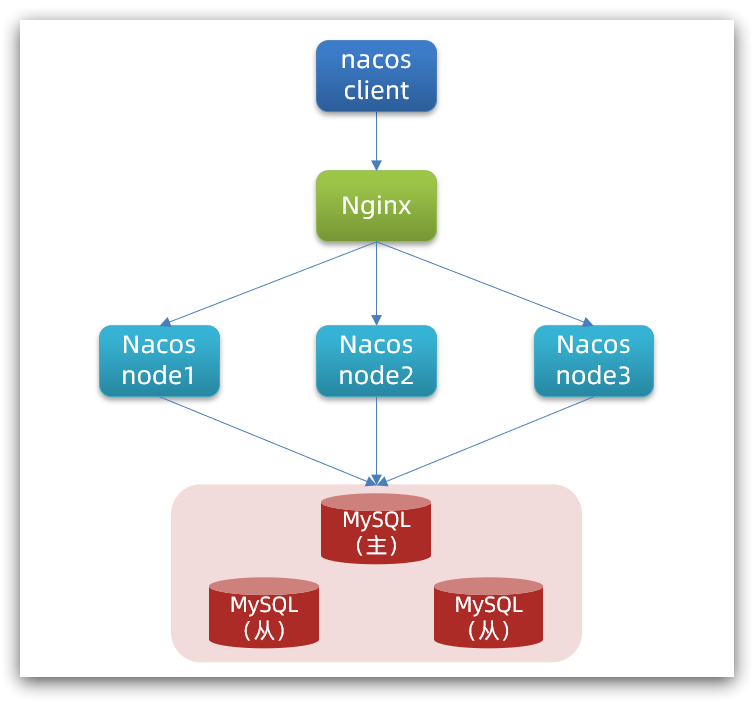
三个nacos节点的地址:
| 节点 | ip | port |
|---|---|---|
| nacos1 | 192.168.150.1 | 8845 |
| nacos2 | 192.168.150.1 | 8846 |
| nacos3 | 192.168.150.1 | 8847 |
搭建集群的基本步骤:
- 搭建数据库,初始化数据库表结构
- 下载nacos安装包
- 配置nacos
- 启动nacos集群
- nginx反向代理
初始化数据库
Nacos默认数据存储在内嵌数据库Derby中,不属于生产可用的数据库。
官方推荐的最佳实践是使用带有主从的高可用数据库集群,主从模式的高可用数据库可以参考传智教育的后续高手课程。
下载Nacos
nacos在GitHub上有下载地址:https://github.com/alibaba/nacos/tags
可以选择任意版本下载。本例中才用1.4.1版本
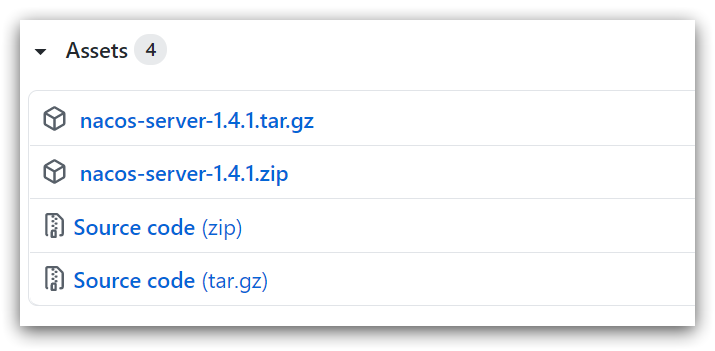
配置Nacos
将这个包解压到任意非中文目录下,如图:
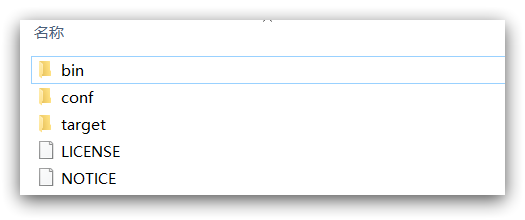
目录说明:
- bin:启动脚本
- conf:配置文件
进入 nacos 的 conf 目录,修改配置文件 cluster.conf.example ,重命名为 cluster.conf:
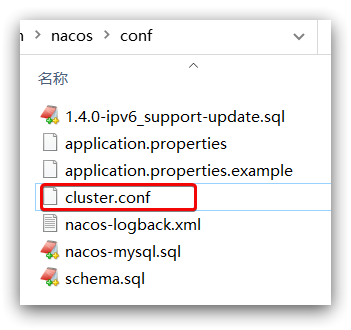
然后添加内容:
127.0.0.1:8845
127.0.0.1.8846
127.0.0.1.8847然后修改application.properties文件,添加数据库配置
spring.datasource.platform=mysql
db.num=1
db.url.0=jdbc:mysql://127.0.0.1:3306/nacos?characterEncoding=utf8&connectTimeout=1000&socketTimeout=3000&autoReconnect=true&useUnicode=true&useSSL=false&serverTimezone=UTC
db.user.0=root
db.password.0=123启动
将nacos文件夹复制三份,分别命名为:nacos1、nacos2、nacos3
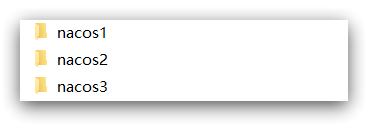
然后分别修改三个文件夹中的 application.properties
nacos1:
server.port=8845nacos2:
server.port=8846nacos3:
server.port=8847然后分别启动三个nacos节点:
startup.cmdNginx反向代理
找到课前资料提供的nginx安装包:
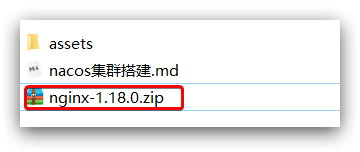
解压到任意非中文目录下:
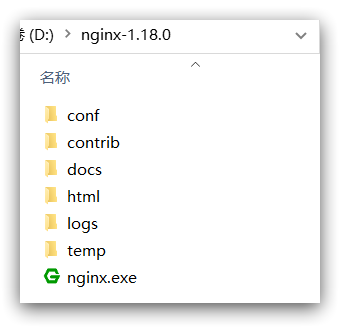
修改 conf/nginx.conf 文件,配置如下:
upstream nacos-cluster {
server 127.0.0.1:8845;
server 127.0.0.1:8846;
server 127.0.0.1:8847;
}
server {
listen 80;
server_name localhost;
location /nacos {
proxy_pass http://nacos-cluster;
}
}而后在浏览器访问:http://localhost/nacos
代码中application.yml文件配置如下:
spring:
cloud:
nacos:
server-addr: localhost:80 # Nacos地址优化
实际部署时,需要给做反向代理的
Nginx服务器设置一个域名,这样后续如果有服务器迁移Nacos的客户端也无需更改配置.Nacos的各个节点应该部署到多个不同服务器,做好容灾和隔离